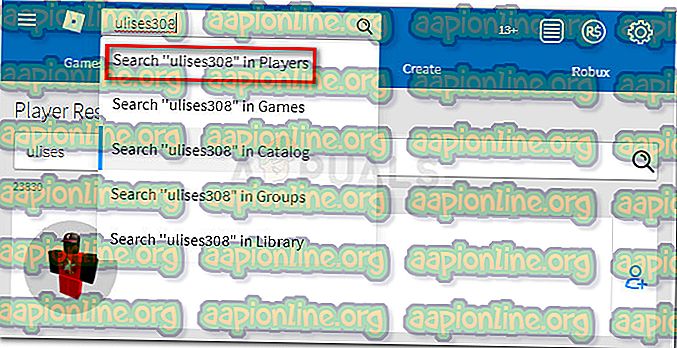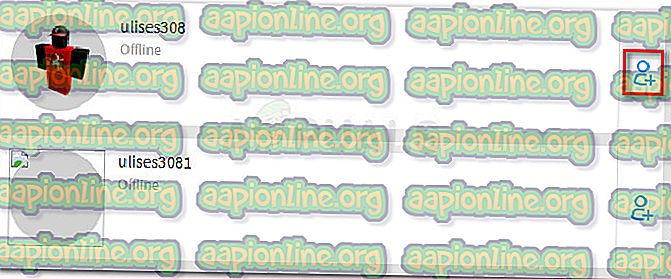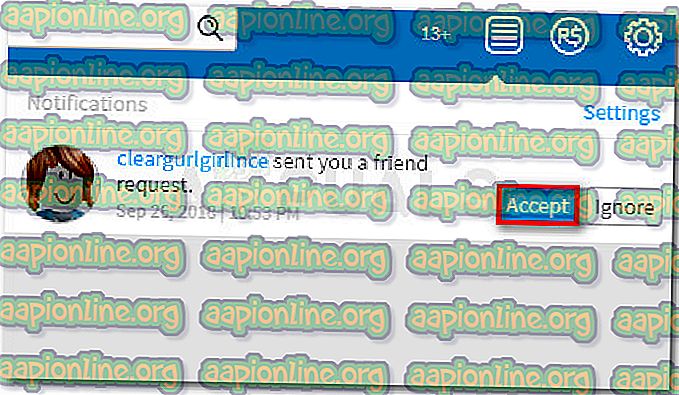Solución: código de error Roblox 106 en la aplicación Xbox One
Algunos jugadores de Roblox informan que obtienen el código de error 106 cada vez que intentan unirse a un amigo. El error se informa en Xbox One y generalmente ocurre en personas que intentan unirse a una sesión en línea por primera vez.
¿Qué causa el código de error Roblox 106?
Este problema en particular ocurre debido a un cambio realizado por el desarrollador en la aplicación Xbox One. A partir de ahora, ya no podrás unirte al juego de un amigo a menos que tu amigo aparezca en tu lista de amigos de Roblox y en tu lista de Xbox One.
Cómo reparar el código de error Roblox 106 en Xbox One
Si encuentra este problema en particular, la solución es tan simple como iniciar sesión en el sitio web de Roblox a través del navegador de consola, computadora portátil, PC o dispositivo móvil y agregar a su amigo a la lista de amigos incorporada. Luego, debe hacer que su amigo haga lo mismo y acepte su solicitud de amistad.
Una vez hecho esto, asegúrese de que su amigo esté agregado a su lista de amigos de Xbox One. Al reiniciar el juego, deberías poder unirte a la sesión del juego sin que ocurra el mismo error.
Para que todo el proceso sea más fácil de entender para usted, decidimos crear una guía paso a paso para todo el proceso. Esto es lo que debes hacer:
- Visite el sitio web de Roblox a través de una computadora portátil / computadora de escritorio / dispositivo móvil e inicie sesión con su cuenta de usuario haciendo clic en el botón Iniciar sesión en la parte superior.

- Una vez que haya iniciado sesión en su cuenta de Roblox, use la función de búsqueda en la parte superior para buscar el nombre de la cuenta de su amigo. Luego, haga clic en Buscar "nombre de cuenta" en Jugadores.
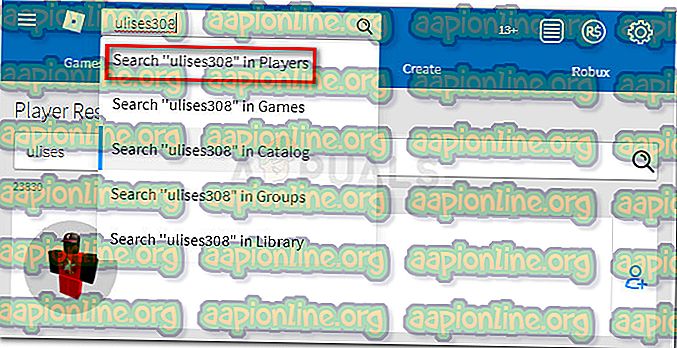
- Haga clic en el botón Agregar amigo asociado con la cuenta de su amigo.
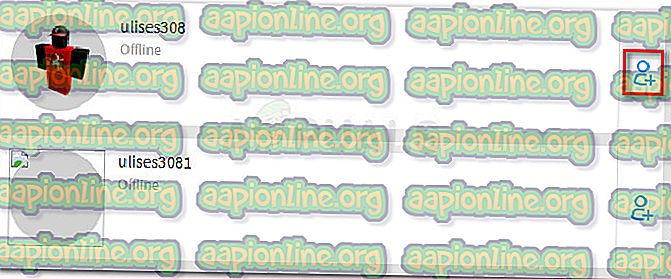
- Una vez que agregue a su amigo, pídale que repita el paso 1 para iniciar sesión en Roblox.com con sus credenciales de usuario. Una vez que haya iniciado sesión, pídale que haga clic en el icono de Notificación y acepte su solicitud de amistad haciendo clic en Aceptar.
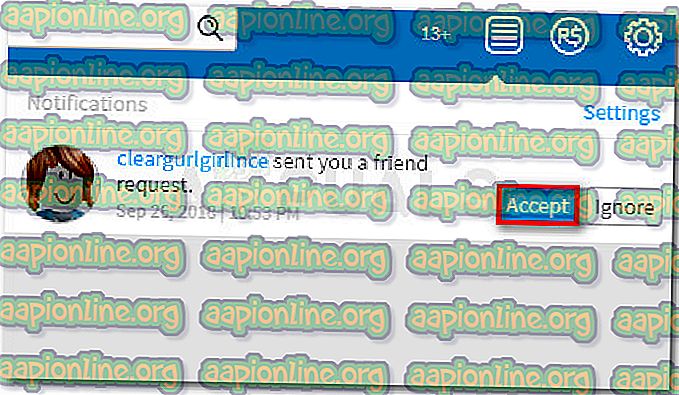
- Una vez que usted y su amigo se tengan en sus listas de amigos, pueden salir del sitio web de Roblox de manera segura.
- Regrese a su consola Xbox One y asegúrese de que su amigo esté agregado a su lista de amigos. Si no es así, presiona el botón Xbox y selecciona Buscar a alguien en la lista de Amigos y clubes . A continuación, busque su etiqueta de jugador y haga clic en Agregar amigo .
- Abra Roblox nuevamente e intente unirse a la sesión de su amigo. Debería poder hacerlo sin problemas.